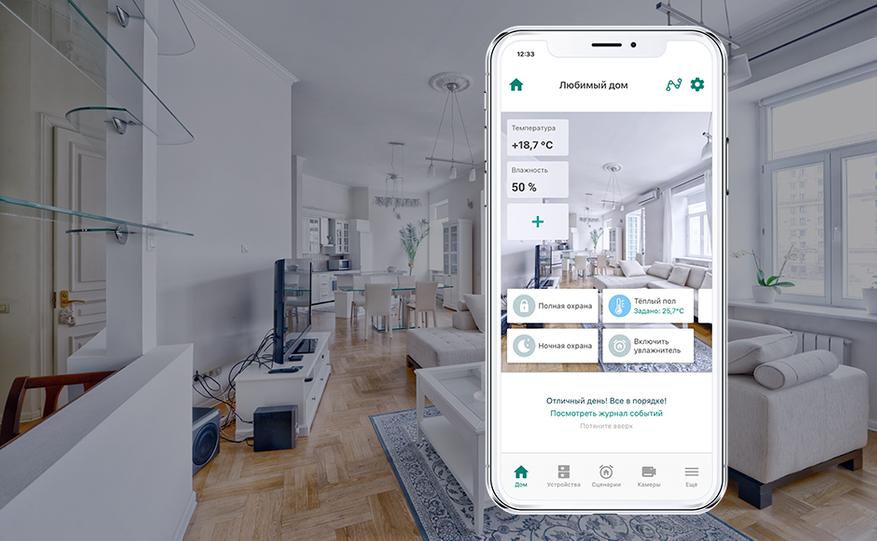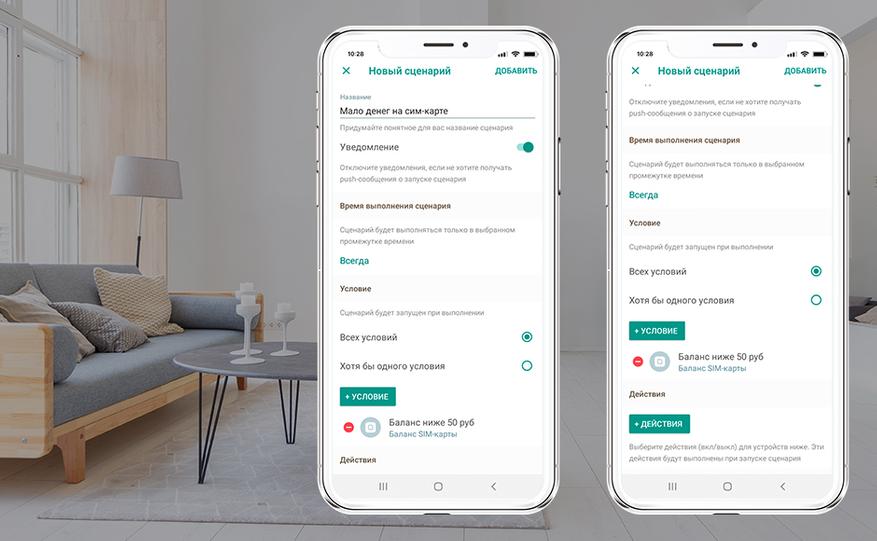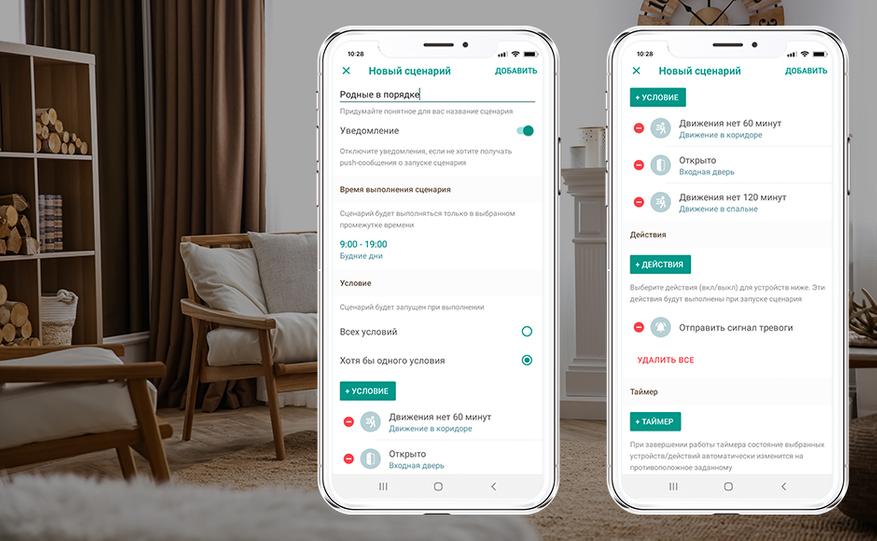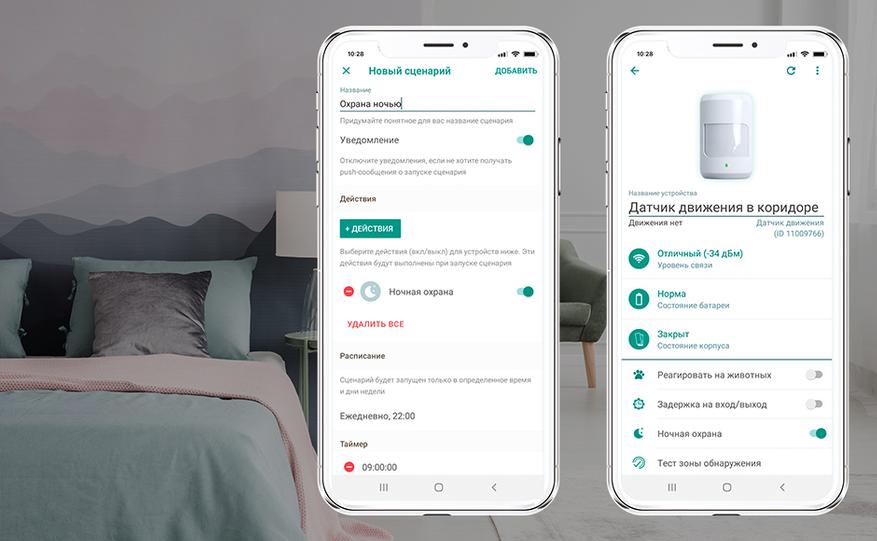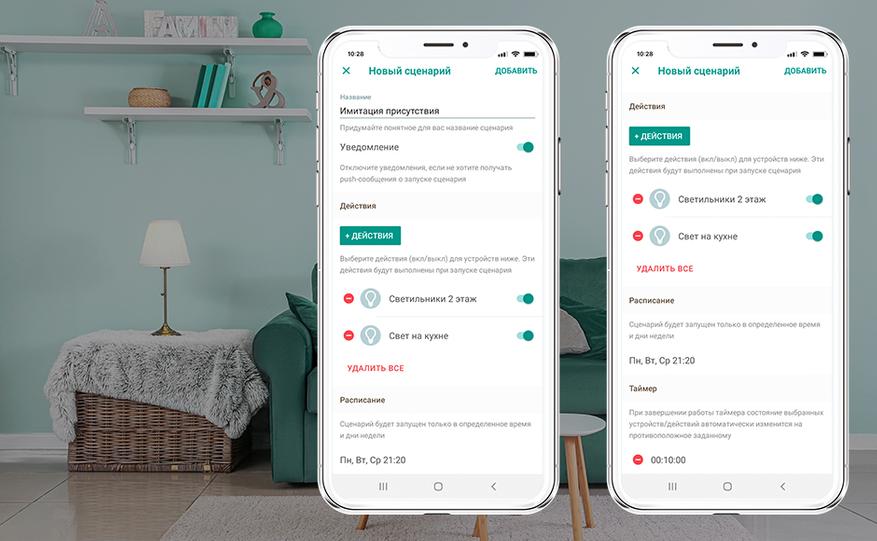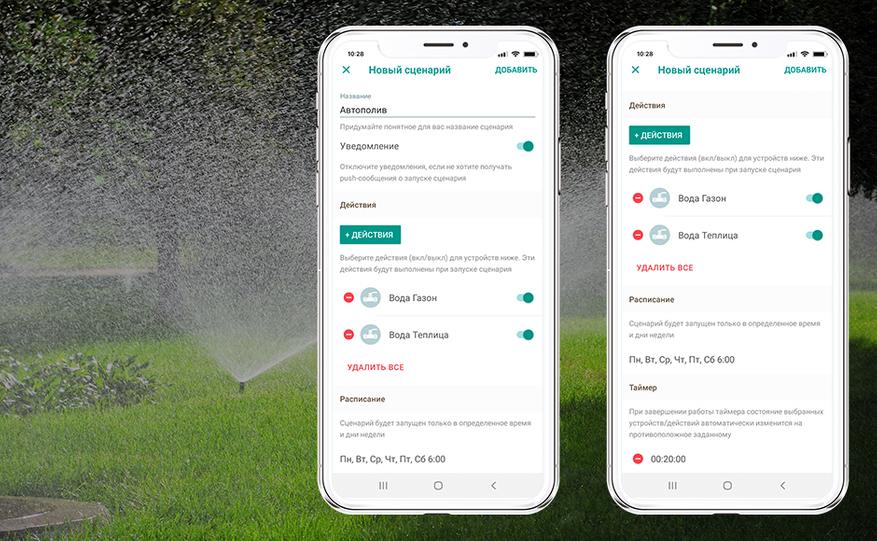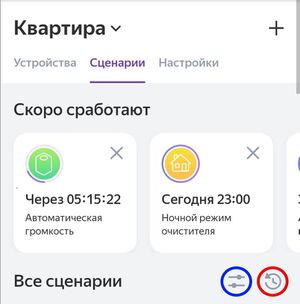Часто в один из главных плюсов умных домов ставят возможность работы систем жилища по сценариям и добавление новых самостоятельно. Так ли они важны и какой функционал скрывается за этой возможностью – разбираемся просто и беспристрастно.
Как это работает?
Полноценные сценарные возможности есть только у проводных умных домов. Это те системы, кабели для которых закладываются в стены. Они является значительно более надёжным и удобным вариантом, по сравнению с беспроводными системами, сигнал которых передаётся по радиоволнам. Только проводные системы имеют возможность полноценно управлять всей инженерией и устройствами, которые Вы решите включить в сценарий. У беспроводных систем сценарии ограничены запрограммированным управлением лампочками, розетками и шторами.
Проводные системы сразу запрограммированы на несколько базовых сценариев, которые можно увидеть в приложении для управления домом в телефоне. Достаточно просто выбрать нужный и активировать его, сделать это можно и не находясь в жилище. Один клик и – вуаля! – дом синхронно выполняет заданные опции. Загорается или выключается свет, активируются датчики, настраивается уровень освещенности, влажности и температуры.
Сценарии могут быть активированы вручную, по расписанию и датчикам или при наступлении какого-либо события.
Например, в 22:00 свет в помещении плавно перейдёт к тёплому, подготавливая домочадцев к отдыху, а в в 6:30 начнут прогреваться теплые полы. Сценарии событий, зачастую, помогают дому оперативно среагировать на происшествие – проникновение или протечку. Также в событийных сценариях большую роль играют датчики. Уровень влажности в прачечной или санузле достиг 60%? Дом улавливает превышение нормы и приводит в действие вытяжку, которая будет работать до снижения влажности до положенных 40%.
Настроить можно буквально всё, включая цвет того или иного осветительного прибора.
Базовые сценарии
Какие же из них в пользование предлагаются в базовой версии дома? Разумеется, самые важные.
«Я пришел, я ушел»
Даблклик по кнопке в приложении у выхода выключит весь забытый свет и переведёт охранные системы в активный режим через минуту – теперь датчики присутствия будут сообщать Вам о движении в помещении. Современное оснащение встретит непрошенных гостей громкой сигнализацией и ярким светом, оповестив Вас о случившемся.
Шторы закроются, а весь климат-контроль в комнатах перейдет в экономный режим, поддерживая температуру в оптимальных значениях без перерасхода ресурсов. Вы можете сообщить дому о своем скором возвращении, чтобы активировать увлажнители воздуха, кондиционеры и тёплые полы.
Настройте сценарии для экономии ресурсов
«Доброе утро»
Ежедневно используемый сценарий, который позволит проснуться с комфортом. За час до срабатывания будильника прогреются тёплые полы, отопление перейдёт в дневной режим. При пробуждении плавно откроются шторы, а вместо громких и резких звуков дом приветствует Вас в новом дне приятной, плавно нарастающей музыкой.
«Защита от протечек»
Ещё один важный базовый сценарий, отвечающий за безопасность в жилье. Встроенный в плитку датчик считывает попадание воды на пол, в этот момент клапаны будут перекрыты. Приложение уведомит Вас о случившемся и сообщит, где именно произошла протечка.
От ложных срабатываний предохраняет сценарий «Уборка», который отключит датчики на время влажной уборки полов, обычно это время составляет 4-8 часов, в зависимости от настроек и площади дома.
Индивидуальные сценарии
Как правило, даже самые смелые фантазии о количестве возможных сценариев у новичков в смарт-системах не совпадают с реальностью. И это легко объяснимо: их число стремится к бесконечности. Настроить можно буквально всё, от влажности в разных помещениях с точностью до процента, и вплоть до планирования работы систем в будние, выходные и праздничные дни.
Визит курьера, готовка, романтический вечер, вечерний киносеанс, вечеринка, тренировка, отпуск – созданные единожды, сценарии сохраняются в системе и легко активируются из списка. Также их можно отредактировать или удалить.
Вот так в приложении выглядит вкладка с доступными сценариями. Визуально – просто, да и на деле не сложнее. Кстати, если вдруг что-то произойдёт с Вашим приложением, сценарии удастся восстановить, ведь они хранятся на зашифрованном сервере в самой системе дома.
Создавать сценарии просто настолько, что с этой задачей справится даже ребёнок. Открываете приложение, выбираете название и настройки – готово. Никаких сложных процессов в интуитивно понятном интерфейсе не возникнет, даже если Вы узнали о возможностях создания сценариев только что. По опыту, уложиться можно в 20 секунд. Прописать в них можно алгоритм поведения любой системы: света, замков, дверей, инженерии, отопления или кондиционирования. Словом, всё, что сделает Вашу жизнь более комфортной.
Развлечение или необходимость?
Важны ли сценарии так, как их презентуют? Не переоценена ли эта функция? Вывод напрашивается сам. Автоматизация процессов ещё никогда не была столь простой и понятной. То, что мы привыкли делать вручную, теперь с необычайной лёгкостью интегрируется в наш быт без каких-либо временных затрат.
Телефон и пара кликов – вот и всё, что придётся сделать при наличии сценариев, чтобы привести системы в комплексную работу для того или иного события. При этом большинство процессов, таких как регулировка освещения и температуры, и вовсе остаётся за кулисами, а Вам лишь остается ощущать комфорт от пребывания дома.
Больше всего интересного про современную электрику вам расскажет команда Mimismart.
Для работы проектов iXBT.com нужны файлы cookie и сервисы аналитики.
Продолжая посещать сайты проектов вы соглашаетесь с нашей
Политикой в отношении файлов cookie
- Профиль
- Блог (17)
- Управление подпиской
Для того чтобы устройства умного дома Livicom могли работать четко и слаженно, нужны сценарии автоматизации.
Сценарий автоматизации – это определенный порядок действий, который выполняют умные устройства в тех или иных случаях. Сценарии позволяют организовать одновременную работу разных устройств для экономии времени, оптимизации затрат на электроэнергию, для защиты дома от бытовых аварий.
Сценарии, которые поддерживает умный дом Livicom, делятся на три типа:
- «По нажатию»
- «По событию»
- «По расписанию»
Каждый из сценариев запускается в строго определенный момент:
- Для сценария «по нажатию» таким моментом будет команда на запуск, отправленная пользователем вручную.
- Для сценария «по событию» моментом запуска будет выполнение одного или нескольких условий. Например, включение охранной сигнализации или закрытие входной двери.
- Сценарий «по расписанию» будет запускаться в определенный день и час. Например, по средам и пятницам в 17.30.
Для каждого сценария можно указать продолжительность выполнения действий, запускаемых в рамках сценария. Это может быть, например, 5 минут, полчаса, час. После истечения заданного времени все устройства, задействованные в сценарии, вернутся к своему предыдущему состоянию. Например, если до выполнения сценария реле и розетка были выключены, то после окончания сценария они снова выключатся.
Все сценарии создаются в мобильном приложении Livicom и хранятся локально в памяти хаба. Если в доме отключат свет, интернет, пропадет связь с облачным сервером, сценарии все равно продолжат выполняться.
Рассмотрим более подробно каждый из сценариев.
Сценарий «по нажатию»
Сценарий позволяет выбрать действия, которые будут выполняться после его запуска. Такими действиями могут быть, например, выключение света во всем доме, перезагрузка интернет-роутера, перекрытие воды перед отъездом.
Сценарий «по нажатию» подразумевает, что пользователь запустит его вручную через мобильное приложение Livicom или с помощью пульта управления. Также сценарии «по нажатию» можно запускать с помощью голосовых ассистентов «Алиса» от Яндекс и «Маруся» от Mail.ru Group.
Сценарии «по нажатию» пригодятся, когда пользователю нужно управлять оборудованием здесь и сейчас, без привязки к событиям, дням недели, времени.
Примеры сценариев «по нажатию»:
- «Я приехал». В качестве действий для такого сценария можно выбрать открытие подъездных ворот с помощью реле «сухой контакт», включение водонагревателя с помощью реле 220 В, включение света в коридоре с помощью модуля управления светом.
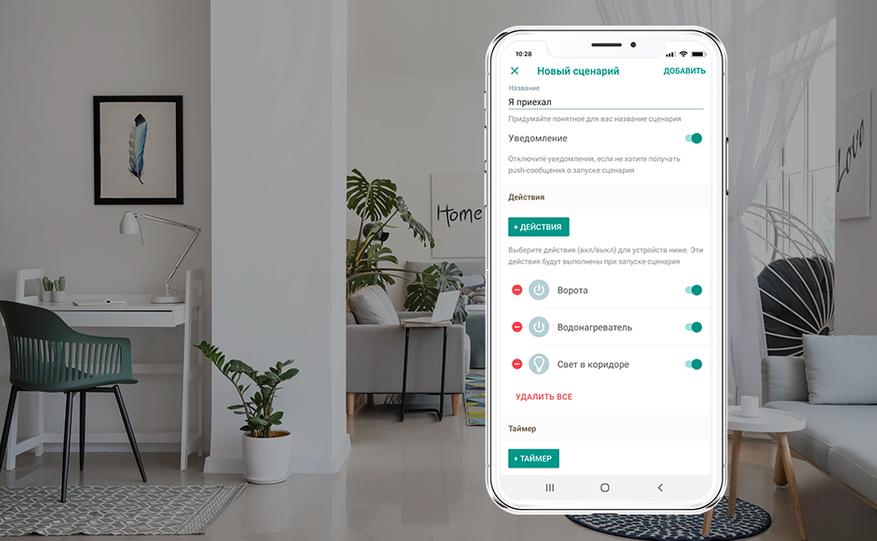
- «Теплый дом». Для такого сценария можно выбрать поддержание необходимой температуры в доме с помощью умных розеток и реле, работающих в режиме «Термостат» и управляющих котлами и радиаторами отопления.
- «Выключить свет». В такой сценарий может входить выключение всех приборов и линий освещения с помощью реле, умных розеток и модулей управления светом.
Если в доме отключат свет, интернет или пропадет связь с облаком, то включить сценарий «по нажатию» через мобильное приложение Livicom или через голосовых помощников не получится. В этом случае для запуска сценария можно использовать пульт управления, на одну из кнопок которого заранее назначен нужный сценарий «по нажатию».
Сценарий «по событию»
Такой сценарий будет запускаться при наступлении одного или нескольких событий. К событиям относится, например, включение охранной сигнализации, достижение указанной температуры, отсутствие движения в комнате. Если в сценарий добавлено несколько событий, то можно указать, что он будет запускаться при наступлении всех событий или хотя бы одного из них.
Сценарии «по событию» помогут присматривать за детьми и пожилыми родственниками, которые находятся одни дома, узнавать о неполадках в работе оборудования, экономить время на ежедневном включении/отключении бытовых приборов.
Сценарии «по событию» запускаются в автоматическом режиме, ничего дополнительно нажимать не нужно.
Примеры сценариев «по событию»:
- «Мало денег на SIM-карте». Своевременное получение уведомлений о недостатке денег на SIM-карте хаба поможет вовремя пополнить счет и продолжить полноценно управлять умным домом. В качестве условия запуска нужно задать минимально возможный остаток денежных средств на SIM-карте. Для этого в поле «Условие» нужно выбрать «Хаб» — «Баланс ниже» и указать сумму в пределах от 0 до 500 рублей. Также необходимо включить уведомления, чтобы оперативно узнавать о снижении баланса.
- «Включить свет». Такой сценарий предназначен для автоматического включения света на несколько минут, например, при обнаружении движения в коридоре или при открытии двери в гардеробную. Сценарий удобно использовать в темное время суток – пользователю не придется искать выключатель на стене, пробираясь на ощупь. В качестве условий запуска можно выбрать сработку датчика движения, установленного в коридоре, и выключенную охранную сигнализацию. В качестве действия – включение света в коридоре. Также нужно указать, что сценарий будет выполняться, к примеру, в промежутке с 22.00 до 7.00, и свет будет гореть в течение двух минут.
- «Включить кондиционер». С помощью такого сценария можно гибко настроить работу кондиционера и экономить электроэнергию. Условием запуска будет температура в помещении выше +25 °С и закрытое окно в этом же помещении, а действием – включение кондиционера с помощью умной розетки. Если в комнате открыто окно, то сценарий не запустится и, как следствие, кондиционер не будет работать впустую, охлаждая воздух на улице.
- «Меня нет дома». Для такого сценария в качестве условия запуска можно выбрать включение охранной сигнализации, а в качестве действий – отключение света с помощью модуля управления светом, перекрытие воды с помощью модуля защиты от протечек, перевод приборов отопления в режим энергосбережения с помощью реле. Пользователю не придется самому выключать оборудование, тратить время и стараться ничего не забыть. В приложение Livicom придет оповещение о срабатывании сценария, и можно будет посмотреть текущее состояние устройств.
- «Родные в порядке». Такой сценарий понадобится, чтобы узнать, в порядке ли пожилой родственник, который находится один дома. Если человек не передвигался по дому дольше заданного времени или открыл входную дверь, на ваш смартфон придет тревожное оповещение об этом. Если в доме установлена видеокамера, то при срабатывании сценария можно посмотреть онлайн-трансляцию с нее в приложении Livicom и проверить, что происходит в доме. При создании сценария нужно включить уведомления, указать время выполнения, например, по будням с 09.00 до 19.00. В качестве условия запуска можно выбрать отсутствие движения в коридоре в течение часа, отсутствие движения в спальне в течение двух часов, открытие входной двери. Также нужно поставить галочку, что сценарий запустится при выполнении хотя бы одного условия. В качестве действия необходимо выбрать отправку сигнала тревоги, чтобы вовремя и гарантированно узнать о потенциально опасной ситуации.
- «Низкая температура». Такой сценарий поможет вовремя узнать о критическом падении температуры и, как следствие, о возможной неисправности в системе отопления. При создании сценария нужно включить уведомления, в качестве условия запуска выбрать датчик температуры, установленный в комнате, указать «Температура ниже +10 °С», в поле для выбора действий выбрать «Отправить сигнал тревоги». Если температура упадет ниже +10 °С, на ваш смартфон придет push-оповещение со специфичным звуком. Кроме того, хаб отправит SMS и будет звонить до тех пор, пока не ответите на звонок. Вы точно не пропустите критически важное событие.
- Два сценария: «Остановка насоса», «Включение насоса». Сценарии помогут поддерживать необходимый уровень воды в баке, вовремя останавливать подачу воды и избегать переливов. Пользователю нужно установить пороговый датчик уровня стороннего производителя внутри бака, верхний и нижний сенсоры датчика нужно подключить к универсальному датчику. Для управления водяным насосом необходимо подключить реле 220 В. Условием запуска сценария «Остановка насоса» будет срабатывание верхнего сенсора (вода дошла до верхней отметки в баке), действием – отключение насоса. Для сценария «Включение насоса» условием запуска будет состояние «Норма» у нижнего сенсора (воды так мало, что она не достает до нижней отметки в баке), действием – запуск насоса.
Сценарий «по расписанию»
Сценарий подразумевает, что вы зададите дни недели и время, когда он должен запускаться. Сценарий «по расписанию» будет полезен, например, для режима энергосбережения, для имитации присутствия с целью дополнительной защиты дома, для организации системы полива. Также сценарий может применяться для частичной охраны дома в ночное время. При частичной охране периметр дома будет под надежной защитой, а вы сможете перемещаться внутри здания, не боясь срабатывания сигнализации.
Примеры сценариев «по расписанию»:
- Два сценария «Режим энергосбережения». Такие сценарии пригодятся, чтобы регулировать работу отопительного котла в загородном доме в зависимости от времени суток и дней недели. Для управления котлом используется реле «сухой контакт», которое подключается ко входу котла для внешнего комнатного термостата и работает в режиме «Термостат». В первом сценарии «по расписанию» можно указать, что с понедельника по четверг нужно поддерживать +8 °С, а во втором сценарии – что с пятницы по воскресенье поддерживать +23 °С. В этом случае по будням дом будет защищен от промерзания, а вы – от переплаты за электроэнергию, а по выходным, когда вы приезжаете за город, будет обеспечиваться комфортная температура.
- «Охрана ночью». Это сценарий для частичной охраны дома в ночное время. В таком сценарии будут участвовать только те охранные датчики, для которых включен режим ночной охраны в приложении Livicom. Это могут быть датчики открытия двери, датчики движения, датчики разбития стекла, датчики удара. Например, если режим ночной охраны включен только у датчика открытия входной двери и датчика движения в коридоре, то только эти устройства будут следить за появлением посторонних. В это же время датчики движения на втором этаже, которые не участвуют в ночной охране, не будут реагировать на какие-либо движения. В качестве действия для сценария нужно выбрать включение ночной охраны, указать, например, все дни недели и время запуска 22.00. В разделе «Таймер» можно задать, к примеру, 9 часов, чтобы ночная охрана выключалась автоматически в 7.00 следующего дня.
- «Имитация присутствия». Сценарий подойдет для дополнительной защиты дома в ваше отсутствие. В таком сценарии участвуют приборы освещения, которые подключаются к реле и к модулям управления светом. При создании сценария можно настроить время включения и отключения одного или нескольких осветительных приборов или линий освещения. Если нужно, чтобы разные приборы включались в разное время, то для каждого из них понадобится свой сценарий «Имитация присутствия». При создании сценария в качестве дней недели можно выбрать все дни, когда планируете отсутствовать, в качестве действия – включение прибора или линии освещения, например, на втором этаже. Также нужно задать таймер – время, в течение которого будет гореть свет. Пусть это будет, например, 10 минут. После истечения этого времени свет погаснет автоматически.
- «Автополив». Сценарий предназначен для настройки автоматического полива растений в определенный день и час. Систему автополива можно организовать через управление водяным насосом либо шаровыми кранами с электроприводом, которые предназначены для регулировки подачи воды. Если вода, которую перекачивает насос, поступает на дождеватели и оросители напрямую, то в сценарии будет использоваться управление насосом. Если на пути воды есть задвижки, то в автополиве будут использоваться шаровые краны с электроприводом. В случае, когда кран открыт, вода под давлением поступает в трубу, а оттуда – к поливочным головкам, через которые происходит распыление.
При создании сценария нужно подобрать такое время запуска и продолжительность полива, чтобы растения не пересохли, но и не получили чрезмерного количества влаги. Как правило, для полива выбирают утренние или вечерние часы, чтобы почва успела насытиться влагой, а растения не получили солнечного ожога. Если же настроить дневной полив, то влага слишком быстро испарится, а листья, на которые попала вода, могут сгореть под солнечными лучами.
В качестве действия для сценария нужно выбрать включение насоса с помощью реле или открытие шаровых электрокранов, которые подключены к модулю защиты от протечек. Также нужно выбрать время, в течение которого насос будет качать воду или краны будут находиться в положении «Открыто». Пусть это будет, например, 20 минут. После окончания этого времени насос выключится, краны закроются. И, конечно, необходимо задать дни недели и время запуска. Это могут быть, например, все дни с понедельника по субботу в 6.00 утра.
В список действий для любого вида сценария можно добавить отправку сигнала тревоги. Это будет полезно, чтобы мгновенно и гарантированно узнать, например, о достижении критической температуры, аварийном отключении электрооборудования, утечке газа. Тревожное оповещение придет в виде push-уведомления. Если в хаб вставлена SIM-карта, то можно настроить получение SMS-сообщений и голосовых звонков от хаба.
В случае, если созданный сценарий временно не будет использоваться, его можно деактивировать, т.е. отключить. Он останется в общем списке сценариев, но не будет выполняться, пока пользователь заново его не активирует. Пользователю не понадобится удалять сценарий и создавать заново, вспоминая, какие были заданы настройки.
Встроенные сценарии
В умном доме Livicom есть встроенные сценарии автоматизации, которые не нужно создавать отдельно. Такие сценарии будут работать, если на объекте есть соответствующие датчики и/или исполнительные устройства. Встроенные сценарии помогают защитить объект от ограблений, пожаров и бытовых аварий.
Встроенных сценариев четыре: «охранная сигнализация», «пожарная сигнализация», «антипотоп», «аварийный». Рассмотрим подробнее каждый из них.
- «Охранная сигнализация». В таком сценарии участвуют все охранные датчики, установленные на объекте. Когда пользователь запустит сценарий через мобильное приложение, с помощью пульта управления или через голосовую команду, на объекте включится охранная сигнализация. Если при включенной сигнализации сработает любой из охранных датчиков, на смартфон придет тревожное оповещение. Также при тревоге автоматически включится сирена, если она установлена на объекте. Если в момент включения сигнализации какое-либо окно или входная дверь осталось открытым, на смартфон придет уведомление об этом.
- «Пожарная сигнализация». Датчики дыма круглосуточно следят за появлением задымления. При первых признаках возгорания включится предупредительный встроенный звуковой сигнал. При повышении концентрации дыма включится сирена и на смартфон придет оповещение о тревоге.
Также в пожарной сигнализации участвуют пожарные датчики сторонних производителей, подключенные к универсальным датчикам. При срабатывании пожарного датчика на смартфон придет тревожное оповещение.
- «Антипотоп». Если на объекте установлен модуль защиты от протечек со встроенными выносными сенсорами протечки и подключенными шаровыми электрокранами, то при затоплении вода будет перекрыта автоматически. Даже если на объекте пропадет интернет или связь с облачным сервером, отключат свет, модуль все равно перекроет воду и спасет от затопления. На смартфон придут уведомления об обнаружении протечки и о перекрытии воды. Если на объекте установлен датчик протечки воды и его выносные сенсоры обнаружили подтопление, то на смартфон также придет уведомление об этом.
- «Аварийный». В таком сценарии участвуют универсальные датчики, к которым подключены пороговые датчики сторонних производителей, например, датчики утечки газа. Входы универсальных датчиков, к которым подключены внешние устройства, должны иметь тип «Аварийный» в приложении Livicom. Тогда при сработке подключенного устройства на смартфон придет push-уведомление и включится установленная на объекте сирена. Если в хаб вставлена SIM-карта и настроено получение оповещений, то дополнительно к push-уведомлению придет SMS и поступит голосовой звонок от хаба. Пользователь не пропустит сообщение о действительно важном событии.
Встроенные сценарии позволяют быстро и без усилий начать использование системы Livicom после приобретения.
Общее число сценариев на объекте ограничено количеством условий и действий. Так, общее количество условий в сценариях не должно превышать 127, а общее количество действий – 512. Этого хватит, чтобы решить задачи автоматизации в загородных домах, офисных зданиях, производственных помещениях и других объектах.
Умный дом — это не просто совокупность устройств, которые можно включать удалённо с помощью смартфона. Это целая автоматизированная система, которая отвечает за безопасность и комфорт. Умным дом делает не количество гаджетов, а их отлаженное взаимодействие. Настроить его и создать интересные сценарии для умного дома можно с помощью приложения Xiaomi Mi Home. О том, как это сделать и какие они бывают, рассказали в этом материале.
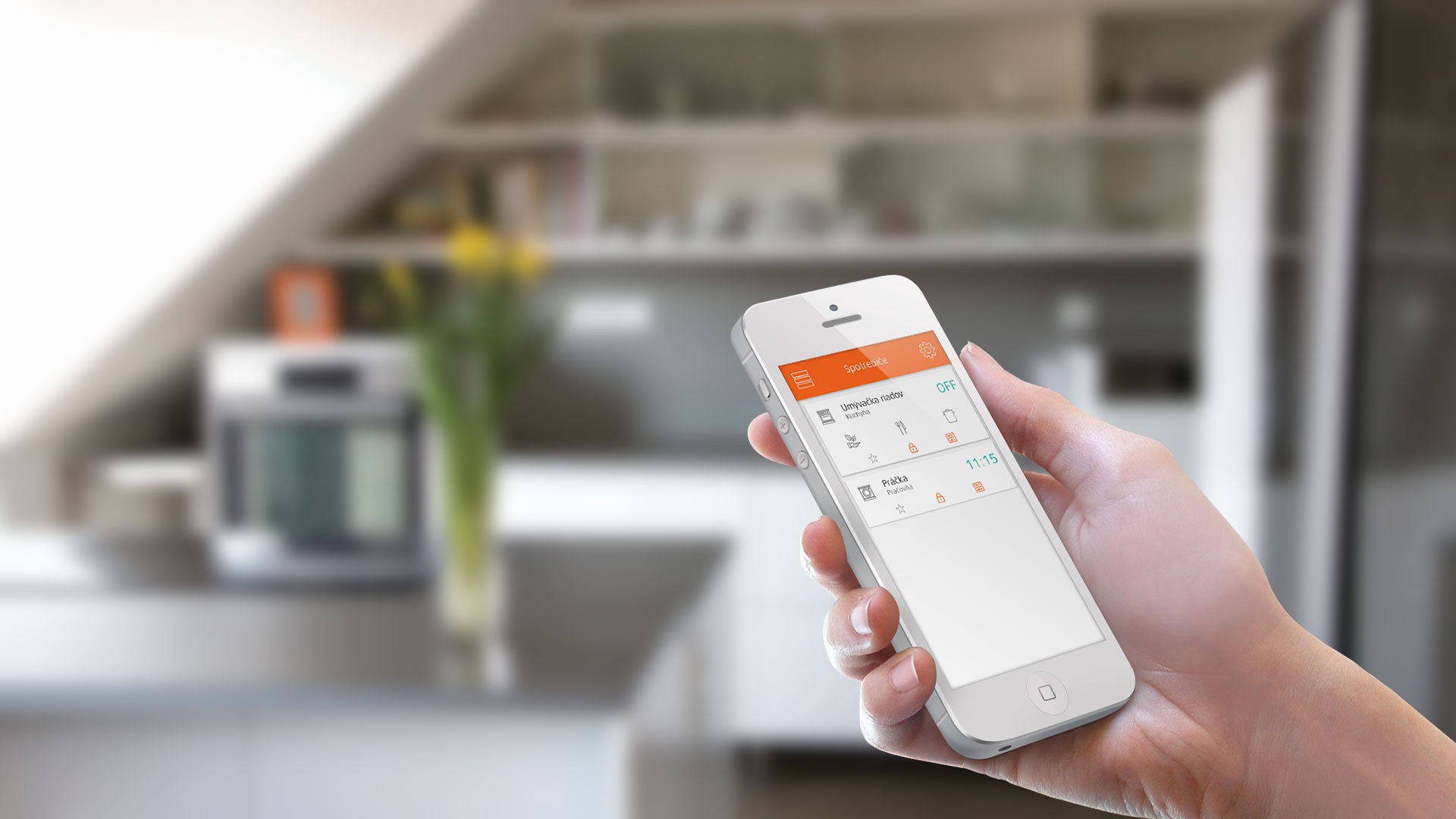
Как собрать свой комплект умного дома
Как работают сценарии автоматизации
Включение света
Климат-контроль
Система газовой безопасности
Имитация присутствия
Как собрать свой комплект умного дома
Для настройки сценариев нужен основной шлюз — центр управления. Можно использовать:
– Aqara Hub Gateway;
– Multifunctional Gateway;
– Smart Home Gateway 2.
Принцип работы у них одинаковый. Отличаются по дизайну и году выпуска. Можно купить готовый набор для управления умным домом или собрать свой. О том, как это сделать и какие датчики понадобятся, рассказали в отдельной статье.
Как работают сценарии автоматизации
Проект «Умный дом» ещё не настолько совершенный, как хотелось бы. Но с помощью приложения и основного шлюза можно автоматизировать некоторые процессы.

Управлять умным домом можно через личный кабинет в приложении MIHome.
Есть 3 принципа работы смарт дома:
- «ЕСЛИ» (что-то происходит), «ЗАТЕМ/ТО» (выполняется какое-то действие). Например: если (= когда) наступает 8 утра, то раскрываются шторы.
- «ЕСЛИ» (что-то происходит) И (что-то происходит), «ЗАТЕМ/ТО» (выполняется какое-то действие). Например: если наступает 8 вечера И свет выключен, затем свет включается.
- «ЕСЛИ» (что-то происходит) ИЛИ (что-то происходит), «ЗАТЕМ/ТО» (выполняется какое-то действие). Например: если наступает 8 вечера ИЛИ открывается входная дверь, то свет включается.
Сценарий с одновременным условием «И» и «ИЛИ» сделать пока нельзя. Например: если 8 вечера И свет выключен, ИЛИ входная дверь открылась, то включить свет. В этом случае нужно сделать 2 сценария (один с И, второй с входной дверью).
Настроить устройства умного дома своими руками просто.
Нужно:
- выбрать «ЕСЛИ»: триггер и датчик, который связан с триггером;
- выбрать «ЗАТЕМ/ТО» действие и устройство, которое с ним связано.
Триггером может быть:
- запуск вручную — например, сценарий может запускаться со смартфона или специального устройства для управления умным домом;
- срабатывания датчика — самый популярный вариант;
- таймер — сценарий запускается в определённое время и дни.
Выбор нескольких условий возможен если они логически совместимы. Например, задать «ЕСЛИ температура выше 23 градусов И ниже 14 градусов» нельзя. Для запуска сценария нужно заменить И на ИЛИ.
Важно: можно создать любое количество сценариев. Ограничение есть только одно — к одному шлюзу (центру управления) можно подключить не более 30 датчиков.
Сейчас подробно объясним создание простых сценариев на примерах с разными датчиками.
Включение света
Это простой сценарии автоматизации умного дома. Xiaomi выпустило много осветительных приборов (лампочки, светодиодные ленты, настольные лампы), которыми можно управлять в разных комнатах. Кроме этого, можно регулировать естественное освещение (с помощью умных штор Aqara Smart Curtain).

Условие составления сценария — шлюз и устройство, которым управляем, должны находиться в одной комнате. Можно составить разные комбинации. Пример простого сценария: если движение в комнате в определённый промежуток времени — то включить свет. Он актуален, например, когда человек вечером приходит домой.
Для настройки такого сценария освещения в умном доме нужно купить:
– блок управления (шлюз): Aqara Hub Gateway, Multifunctional Gateway или Smart Home Gateway 2;
– датчик движения (MiJia Occupancy sensor);
– светильник или смарт лампочку. Например, Yeelight LED Bulb.
Чтобы добавить новый сценарий, нужно:
- зайти во вкладку «Автоматизация» (значок расположен внизу);
- выбрать «+» (вверху справа);
- в открывшемся окне «ЕСЛИ» выбрать нужный датчик движения;
- на новой странице выбрать «Темно/In Dark» и «Обнаружено движение/Motion Detected»;
- в открывшемся окне «ЗАТЕМ» выбрать лампочку;
- на открывшейся странице выбрать «Включить свет/Turn on light».
Теперь откроется страница самого сценария. Здесь можно его исправить (если нужно). Например, указать период, когда сценарий актуален. Внизу страницы есть пункт «Запуск сценария» — можно выбрать период. Например, с 19:00 до 7:00. В некоторых версиях этот пункт заменён на вкладку «Эффективный период». Далее можно выбрать график включения сценария (каждый день, в определённые дни и т. д.).
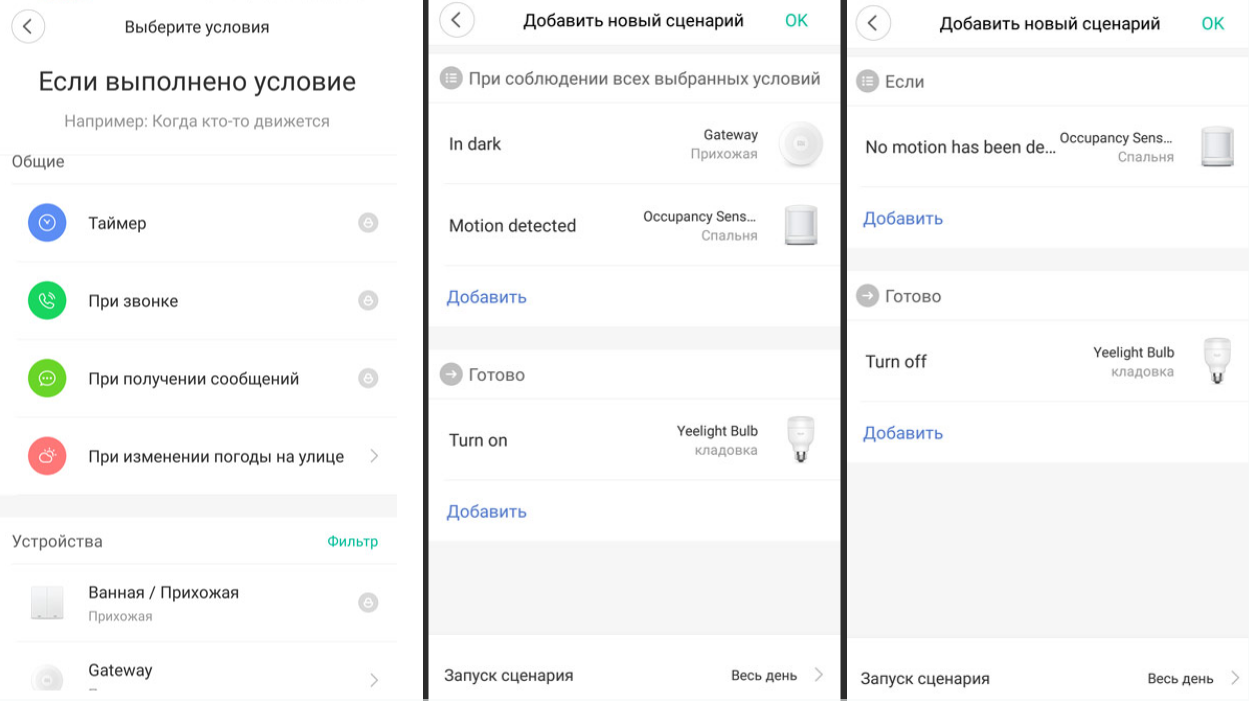
Свет нужно не только включить, но и выключить после этого. Для этого умному дому Xiaomi нужно составить ещё один сценарий:
- 3 первых пункта идентичны тем, что настраивали для включения;
- для датчика движения нужно выбрать «Отсутствует движение/No Motion» и указать время;
- во вкладке «ЗАТЕМ» нужно снова выбрать лампочку;
- в новом окне выбрать «Выключить свет/Turn off light».
С помощью этих двух простых сценариев можно научить умный дом Xiaomi включать и выключать свет.
Климат-контроль
Для настройки такого сценария управления умным домом нужно чуть больше устройств. Обязательно нужен шлюз + датчик температуры и влажности (Xiaomi LYWSD03MMC, Aqara или любой другой). Остальной набор зависит от потребностей.
В этом примере рассмотрим вариант включения/отключения обогревателя Xiaomi, включённого в умную розетку (например: Aqara или ZigBee Power Plug).

С датчиком температуры и влажности можно настроить 4 сценария:
- температура ниже/выше указанной;
- влажность ниже/выше указанной.
Настраиваем сценарий с температурой. Нужно выбрать:
- «Автоматизация»;
- «+» (в верхнем правом углу)
- «ЕСЛИ» — датчик измерения температуры;
- «Ниже указанной температуры/Lower Than…» — выбрать нужную цифру (например, 15 градусов);
- «ЗАТЕМ» — выбрать смарт розетку;
- на открывшейся странице выбрать «Включить/Turn on».
Можно установить время работы, дни. Если нужно, чтобы сценарий срабатывал постоянно, просто можно ничего не менять.
С помощью этого датчика, шлюза и умной розетки, можно подключить увлажнитель и очиститель воздуха, обогреватель, кондиционер.
Важно:
- датчик сработает тогда, когда температура будет на 1 градус выше или ниже (как в этом примере) установленной. Когда будет 15 градусов, ничего не произойдёт. Включится розетка, когда температура опустится до 14 градусов;
- данные с датчика (об изменении температуры, влажности) на сервер (где всё хранится) передаются не сразу. Происходит это с задержкой. Обычно на это нужно 3–5 минут. Поэтому сценарий сработает не сразу (при снижении температуры), а когда эту информацию получит сервер.
Система газовой безопасности
Настроить умный дом Xiaomi можно так, чтобы он оповещал о любых опасных ситуациях. Одна из неприятностей, которая может случиться квартире или в частном дома — утечка газа.
Вовремя отреагировать на неё может специальный датчик — Xiaomi MiJia Gas Leak Detector.
Он может отслеживать наличие природного газа. Но он не может обнаружить угарный газ. Работает датчик в двух режимах:
- ручной — можно заставить его провести проверку воздуха в любой момент и получить отчёт сразу;
- автоматический. Сработает датчик при снижении уровня кислорода и обнаружении метана.

Какой сценарий умного дома можно создать в этом случае? Например, включить вытяжку, как только датчик обнаружит снижение уровня кислорода и повышение количества метана. Для реализации сценария нужны такие гаджеты:
- основной шлюз для управления системой «Умный дом»;
- датчик газа;
- умная розетка.
Настройка сценария работы умного дома:
- нажать на кнопку «Автоматизация»;
- выбрать «+»;
- в открывшемся окне «ЕСЛИ» выбрать датчик газа;
- выбрать «Обнаружена утечка/Gas Leak Alarm»;
- в открывшемся окне «ЗАТЕМ» выбрать умную розетку;
- на открывшейся странице выбрать «Включить/Turn on».
Имитация присутствия
Ещё один пример простого сценария для умного дома Xiaomi. Когда он понадобится? Например, если хозяин квартиры надолго уезжает в командировку. Но он хочет, чтобы все считали, что он дома. Например, боится, что в пустую квартиру могут проникнуть грабители. Для имитации присутствия можно настроить автоматическое освещение, включение телевизора или радио, открытие штор, запуск робота-пылесоса и т. д.
Как это сделать?
Воспользоваться стандартным сценарием:
- выбрать «Автоматизация»;
- нажать «+» (в верхнем правом углу)
- «ЕСЛИ» — выбрать нужный триггер. В этом случае лучше всего выбрать таймер. Например, поставить его на 20:00;
- «ЗАТЕМ» — включить розетку, запустить робот пылесос, включить лампочку — точный выбор действия зависит от набора устройств;
- сохранить сценарий.
Важно:
- нужно отдельно прописать сценарии включения и выключения устройств. Иначе они будут работать без остановки;
- установить запуск можно на разные дни, на разное время или запускать их вручную, с телефона. Для чего? Чтобы имитация присутствия была более реалистичной.
Через приложение умного дома можно создать много собственных сценариев, которые упростят жизнь. Надеемся, что этот материал поможет вам в создании идеальной автоматизированной смарт системы.
Теплый пол продолжает «греть», пока вы на работе? Тоже мне проблема, когда других забот полно… Как представишь, что придется что-то там настраивать, программировать, регулировать — проще по счетам переплатить. Вы, безусловно, правы. Но есть второй — «ленивый» — путь: путь долгосрочной экономии по счетам через инвестиции в «умный дом».
_________________________
В ВАШЕМ ГОРОДЕ…
«Умный дом» — профессионалы по монтажу и настройке — найдите специалиста на Houzz
_________________________
В этой статье я расскажу о сценариях. Они упрощают вам жизнь, избавляя от необходимости думать про рутинные операции.
Что такое сценарий?
Сценарием мы (инсталляторы «умных домов») называем алгоритмы работы инженерных систем, приборов и устройств. То, как именно приборы будут взаимодействовать, в какой последовательности и при каких обстоятельствах для результата, который вам нужен.
Объясню на бытовом примере: циклы стирки стиральной машины — это те же сценарии. Кто-то из инженеров на заводе запрограммировал, до какой температуры нагревается вода, когда именно подается порошок, сколько оборотов делает барабан, как происходит отжим и завершается цикл работы. Вы просто нажали на кнопку «шерсть» и ушли заниматься своими делами.
То же самое делают инсталляторы умных домов: создают сценарии. Но в сценарии они объединяют десятки приборов и устройств в доме. И с их помощью решают куда более сложные задачи, чем «отжим без полоскания».
Что такое имитация сценария?
Полноценные алгоритмы бывают только у профессиональных решений для автоматизации. В «коробочных» решениях — отдельных устройствах для управления определёнными функциями инженерных и других бытовых систем — реализована только имитация сценариев.
У настоящего «умного дома» никаких ограничений нет: вы можете ввести в ваш сценарий любые группы электроприборов. Нет рамок по времени и дополнительным условиям. В любой момент сценарий можно переписать, усовершенствовать.
ПО ТЕМЕ…
Умный дом: Какими бывают датчики и какая от них польза
«Все ушли»
Понятнее будет на конкретном примере. Мы проектировали автоматизацию большой гостиницы в Екатеринбурге. Большому бизнесу важна экономия электричества (она всем важна на самом деле), поэтому мы разработали сценарий «Гость покинул номер». Чтобы после выхода человека освещение и все электроприборы отключались автоматически.
Функция была запущена с использованием данных с разных датчиков: датчиков движения в номере, данных с приборов и датчиков двери. Такие сложные дополнительные условия срабатывания сценария помогли сэкономить электричество и не оставить гостей в темноте.
В частном доме режим «Все ушли» может включаться автоматически после закрытия двери. Или же хозяин может нажать кнопку в приложении, то есть запускать его вручную — все зависит от обстоятельств жизни конкретной семьи.
Что именно можно запрограммировать?
Все сценарии можно разделить на четыре группы: энергосбережение, безопасность, комфорт и развлечения. Часто они пересекаются по своему содержанию, так что деление это условное.
1. Сценарии энергосбережения
Источники бесконтрольной утечки электроэнергии бывают в жилье любого размера. Чаще всего это:
- перерасход тепловой энергии (когда батареи жарче, чем вам нужно, и вы открываете окна или дополнительно включаете кондиционер);
- постоянно работающие электроприборы;
- освещение в местах общего пользования, проходных и нежилых помещениях просторной квартиры или большого дома.
Чтобы оптимизировать энергосбережение нужны сценарии. Самый простой — «Все ушли». Хозяин уходит из дома, и весь свет и электроприборы отключаются автоматически, волноваться не нужно.
Более сложный вариант: хозяева большого загородного дома с утра уезжают на работу, и весь день здание пустует. Зачем его обогревать по полной? Разумнее запустить сценарий, который снизит температуру отопления после ухода жильцов до 16
–18°C, а, например, с 16 часов начнет плавно возвращаться к комфортным 22°C. К приезду владельцев дома снова будет приятный микроклимат.
Можно согласовать освещение дома с освещенностью улицы: чем светлее за окном, тем слабее светят лампочки в доме. Темнеет на улице — освещенность дома растет. Можно настроить цветность света согласно циркадным ритмам (современные лампочки умеют менять температуру): утром свет будет более синим, к вечеру — более желтым, в теплом спектре.
Факт: Освещение в местах общего пользования — в холлах, коридорах жилых комплексов — настоящая дыра, в которую утекают ваши деньги. 90% этих средств можно сэкономить с помощью самых простых датчиков движения, даже полноценный «умный дом» здесь не нужен.
Но если речь идет о нежилых помещениях внутри жилого пространства, тут уже нужны сценарии. Например, в коридорах можно уменьшить мощность ламп до 20
–30 процентов, а вспомогательные помещения (ванны, туалеты, гаражи, прачечные, гладильные комнаты и т.д.) оборудовать датчиками движения, обязательно подключив их к сценарию «Все ушли».
Опыт наших проектов показывает, что только сценарии «умного освещения» ежемесячно экономят до 15% счетов за электроэнергию. Если взять калькулятор, посчитать перерасход конкретно в вашем частном доме, может оказаться, что только за счет этой экономии «умный дом» сам себя окупит через 5–7 лет.
На фото: чтобы поменять освещение в комнате — от яркого до совсем минимального — не нужно ходить по дому и регулировать светильники. Достаточно задать «умному дому» независимые сценарии — система будет менять освещение в нужное время или по вашему желанию
2. Сценарии безопасности
Это контроль протечек воды и газа, пожарная сигнализация, видеонаблюдение. Все эти функции также могут автоматически запускаться после ухода хозяина. При чрезвычайной ситуации система оповестит хозяина и / или нужную экстренную службу — все это можно прописать в сценарии.
Датчик протечки воды (умный дом)
На фото: датчик, установленный в местах наибольшей вероятности появления протечек, в случае возникновения аварийной ситуации передаст сигнал контроллеру «умного дома», а тот активирует заслонку, мгновенно перекрывающую подачу воды. После чего передаст сигнал SOS хозяину
3. Сценарии комфорта
Помогают создать оптимальные условия для жизни в доме. Например, если вы любите засыпать в прохладной комнате, «умный дом» снизит температуру в спальне к 22.00, а ко времени пробуждения поднимет до комфортных значений.
Важный момент — удаленное управление. Никто не любит приезжать в холодный загородный дом и ждать, пока он нагреется. Но ни у кого нет желания думать о температуре в спальне и настраивать ее самостоятельно. Вот тут как раз может помочь сценарий удаленного обогрева ко времени приезда. Он может запускаться автоматически (если вы регулярно приезжаете в свое загородное жилье по пятницам, например) или вручную (если бываете на даче редкими наездами).
Другой вариант сценария комфорта — «умное кондиционирование» — особенно популярен в жарких странах вроде Арабских Эмиратов, Узбекистана, Азербайджана. В южных регионах России это тоже востребовано: с помощью сценариев удаленно запускают в домах кондиционеры и охлаждают помещения к своему приезду.
На фото: сценарий «умного дома» заранее подготовит спальню ко сну — задвинет шторы, включит приглушенный свет и настроит заданную температуру
4. Сценарии развлечения
Управление светом и электроприборами в специальных режимах. Например, во время прихода гостей включается сценарий «Вечеринка». Это полное освещение гостиной, музыка и т.д. В режиме «Кинотеатр» шторы задвинуты, свет погашен, работает только экран. Все то же самое можно сделать вручную, но куда проще нажать на одну кнопку и одновременно отдать распоряжение и светильникам, и шторам, и домашней акустике.
На фото: сценарий «Домашний кинотеатр» поможет задернуть шторы, приглушить свет и включить видео- и аудиосистемы. Вам останется только устроиться поудобнее и наслаждаться происходящим на экране
Функция MultiRооm позволяет управлять аудиосистемами во всех помещениях дома. Например, с помощью виртуальной кнопки в смартфоне можно настроить разную фоновую музыку в каждой комнате. Любите петь в душе? Пусть музыка включается во время водных процедур — почему нет?
В общем, сделать можно практически все, на что хватит фантазии. Самым экзотичным сценарием, реализованным нами, был, пожалуй, «Умный секс» — для владельца спальни в загородном доме. Сценарий заключался в автоматическом закрывании штор, приглушении света и включении эротического канала на ТВ. Надеемся, что человеку это в жизни помогает.
Как понять, какой сценарий нужен?
Когда к нам приходят клиенты, у них нет и не может быть списка будущих сценариев — мы формулируем его вместе.
Начать нужно со своих страхов. Спросить себя:
«чего я боюсь?» Например, пожара, взрыва газа, затопления соседей, проникновения в дом, боюсь за детей и пожилых родителей, оставшихся без надзора. Так определится круг сценариев безопасности: все, что касается контроля протечек, управления доступом и видеонаблюдения.
Les instants connectés chez votre domoticien agréé Somfy
Второй вопрос: «что меня раздражает, что доставляет мне дискомфорт?» Это набор повторяющихся ситуаций, которые вы хотели бы улучшить. Никогда такого не было, как говорится, и вот опять — приехали на дачу, а там холодно. Или снова зависли перед автоматическими воротами в машине — приходится выходить и открывать замок вручную. Есть список ситуаций, и кого-то они нервируют, а кого-то нет. Кто-то возразит, что рад открыть ворота вручную после долгого сидения в машине. Все люди разные.
Третья группа вопросов: «что лично я люблю и не люблю?» В каких тепловых режимах вам комфортно жить (это все очень индивидуально), сколько времени вы проводите в каждом из своих помещений, как активность в них распределяется в течение дня, сколько у вас электроприборов и как вы ими пользуетесь, где возможно бесконтрольное использование энергии и т.д. Интеграторы подсказывают варианты, человек выбирает подходящий.
Какого интегратора выбрать?
На рынке профессионального оборудования для «умных домов» есть две бизнес-модели: продать пакет наиболее частых сценариев либо каждый раз настраивать сценарии под каждого клиента и его потребности. Здесь все то же самое, что с рынком интерьерных проектов: одни заказчики хотят побыстрее — «вот как на картинке, только для моих размеров». Это рынок типовых пакетных дизайн-проектов, очень востребованная услуга. А есть люди, которым необходим индивидуальный проект, они обращаются к дизайнеру и делают дизайн «под себя». Нельзя сказать, что один способ лучше другого — один экономит время, другой, как ни странно — деньги.
В нашем сегменте «умных домов» все то же самое: если ваш бюджет ограничен, ищите интегратора с индивидуальным подходом. Вы точно не купите лишнего, потому что отсечете ненужное в процессе обсуждения. Вам подробно расскажут о типовых сценариях, объяснить, как они работают. Спросят о ваших потребностях и особенностях быта, типичных ситуациях, количестве детей, машин, домашних животных, графиках будней и выходных — вот это грамотный подход к составлению списка нужных вам сценариев.
Если сценарии мне не подошли, что делать?
Главный показатель эффективности сценария — довольный клиент. Ничто не должно раздражать, требовать вашего вмешательства (за это вы и платите деньги). Бывает, что клиент ждал другого: например, плавный свет для него недостаточно плавный, хочется еще медленнее — значит, сценарий нужно корректировать. И это нормальная ситуация.
Для этого существует период доработки сценариев — обычно 1–2 месяца. Такой «пробный срок» с бесплатной возможностью довести ваши сценарии есть у всех интеграторов, практикующих индивидуальный подход к клиентам. Мы по сути программируем «живой организм», и оценить его работу сразу нельзя — требуется какое-то время.
Факт: При условии глубокой проработки сценариев энергосбережения «умный дом» окупает себя за 5–7 лет. Причем все эти годы вы проживете в комфорте, будете уверены в безопасности ваших близких и имущества, не потратите лишних денег на энергоресурсы.
_________________________
В ВАШЕМ ГОРОДЕ…
«Умный дом» — профессионалы по монтажу и настройке — найдите специалиста на Houzz
_________________________
ВАША ОЧЕРЕДЬ…
Если вы пользуетесь системой «умный дом», расскажите, какие интересные сценарии (освещения, управления климатом и т.д.) есть в вашей квартире. Поделитесь своим опытом в разделе комментариев
Содержание
- 1 Что такое сценарии?
- 2 Особенности и ограничения сценариев
- 2.1 Условия для запуска сценария
- 2.2 Задержка, несколько команд на одно устройство
- 2.3 История и фильтры
- 2.4 Добавление сценария через Алису
- 2.5 Проблема: Не выполняется следующий шаг
- 2.6 Проблема: Не могу запустить сценарий в приложении / Колонка, которая меня услышит
- 3 Примеры сценариев по категориям
- 3.1 Освещение
- 3.1.1 Нормальный свет
- 3.1.2 Приглушенный свет
- 3.2 Музыка
- 3.2.1 Запуск плейлиста со сложным названием
- 3.3 Кино
- 3.4 Чтение
- 3.5 Климат
- 3.6 Развлечения
- 3.7 Уборка
- 3.8 Безопасность
- 3.9 Информирование
- 3.9.1 Мой синоптик
- 3.9.2 Часы Кукушка
- 3.9.3 Часы Куранты
- 3.9.4 Google календарь
- 3.9.5 Поиск телефона
- 3.10 Умная колонка
- 3.10.1 Автоматическая громкость
- 3.10.2 Посвети
- 3.10.3 Принять вызов
- 3.10.4 Всем тихо
- 3.10.5 Заглушка
- 3.11 Другое
- 3.11.1 Ночной режим
- 3.11.2 Доброе утро
- 3.11.3 Я ухожу
- 3.11.4 Я дома
- 3.11.5 Дневные задачи
- 3.12 Кейс «Управление автомобилем»
- 3.12.1 Запуск двигателя
- 3.12.2 Заглушение двигателя
- 3.1 Освещение
- 4 Деактивация запуска по расписанию
Внимание!!!
Ты можешь помочь!
В этой статье копятся готовые сценарии Умного дома Яндекс (приложение Яндекс — меню «Устройства» — меню «Сценарии»). Если у тебя есть интересный или просто полезный сценарий — поделись им с другими 
Если опасаешься, что не получится самостоятельно добавить как надо — то пиши модераторам вики (@arkrusinov) или @ant0lk, и мы сделаем всё вместе )
Что такое сценарии?
Это заранее настроенные команды устройствам (включение, выключение, изменение параметров) и колонкам с Алисой (выполнить действие, произнести текст), сохраняемые в приложении Яндекс (Android, iOS). Официальная справка находится здесь.
Самих сценариев может быть множество, и все они будут отличаться друг от друга разными условиями и результатами. Вы можете найти подходящий для себя готовый, либо наоборот - помочь другим, поделившись своим сценарием в этой статье.
Обратите внимание, что у сценария есть название и активационные фразы (на момент написания статьи их может быть от 1 до 3). Скажем, у нас есть сценарий «Полный свет» с активационной фразой «Нормальный свет» (чисто для примера). Тогда сработают команды:
- Алиса, нормальный свет
- Алиса, выполни/запусти сценарий полный свет.
Это позволяет в принципе использовать 4 активационных фразы, если вдруг возникнет такая нечастая, прямо скажем, необходимость.
Особенности и ограничения сценариев
Условия для запуска сценария
На данный момент поддерживается 3 условия для сценария
- Фраза (вы произносите точное соответствие заданной фразе)
- Время (наступает указанное время; имейте в виду, что в этом случае сценарий запустится в течение указанной минуты)
- Устройство (датчик)
Сценарий с указанием времени принято называть "сценарий по расписанию". Для таких сценариев хорошо подходят: изменение режима света на ночнойдневной, включение различных устройств после ухода хозяина из дома (увлажнитель,пылесос), будильник, включающий свет, музыку и кофеварку, выключение громкости колонки на ночь, итд.
Задержка, несколько команд на одно устройство
В сценарии можно добавить задержку от 1 секунды до 24 часов. Количество задержек не ограничено. Можно создать сценарий хоть на неделю вперёд.
История и фильтры
Сценарии можно отфильтровать по условию запуска — любое / фраза / время (см. синий круг)
Все запущенные сценарии хранятся в истории (см. красный круг)
Если сценарий запущен с ошибкой, то зайдя в него можно посмотреть, какое устройство выдало ошибку.
Добавление сценария через Алису
Полноценный сценарий голосом создать нельзя. На данный момент доступна команда «Создай сценарий *имя*», после которой приходит push на экран создания сценария и дальнейшие действия производятся с телефона.
Проблема: Не выполняется следующий шаг
Если устройство в предыдущем шаге дала ошибку, то следующие шаги выполняться не будут!
Сценарий делится на шаги в двух случаях:
1. Установлена задержка
2. На одно устройство несколько команд
Проблема: Не могу запустить сценарий в приложении / Колонка, которая меня услышит
Самое главное и неочевидное для новичков ограничение.
Дело в том, что сценарий может активироваться голосом (и в этом случае его слышит и выполняет конкретная колонка) или через смартфон/планшет/ПК. Во втором случае никакая колонка не слышит команду и такая строка никогда не будет выполнена, так как неясно, какая из колонок должна её выполнять.
Визуально такие сценарии не имеют характерного треугольничка "play" справа от названия и соответственно не запускаются в приложении.
Для гарантированного выполнения и возможности запуска через приложение Яндекс каждая команда колонке должна быть адресована конкретному устройству.
Примеры сценариев по категориям
Освещение
Нормальный свет
- Если я скажу «Нормальный свет в <комнате>»
- То <освещение в <комнате>> включится, холодный белый цвет, яркость 100%.
Приглушенный свет
Сцена освещения для приятной обстановки, когда темно
Музыка
Запуск плейлиста со сложным названием
Кино
Сцена освещения для приятного просмотра
Чтение
Сцена освещения для комфортного чтения
Климат
Развлечения
Уборка
Безопасность
Информирование
Мой синоптик
- Если я скажу «Погода»
- То любая умная колонка выполнит команду «Узнай у Моего синоптика прогноз»
Часы Кукушка
- Если время 12:00 ежедневно
- То станция выполнит команду «Попроси часы кукушка отбить 12»
Подробнее на странице "Навыки общего типа и Умный дом: Часы-кукушка".
Часы Куранты
- Если время 8:00 ежедневно
- То станция выполнит команду «Попроси часы куранты отбить 8»
Подробнее на странице "Навыки общего типа и Умный дом: Часы-кукушка".
Google календарь
- Если я скажу «Список дел»
- То станция выполнит команду «Спроси у моего секретаря список встреч на сегодня’
Поиск телефона
- Если я скажу «Найди мой телефон»
- То любая умная колонка выполнит команду «Спроси у поиск телефона где мой телефон’
Умная колонка
Автоматическая громкость
- Если время 0:00 ежедневно
- То станция выполнит команду «Громкость 2».
Посвети
- Если я скажу «Посвети»
- То станция выполнит команду «Попроси колонку посветить 2 минуты»
Принять вызов
Для того, чтобы принять вызов на другой станции, которая находится далеко от вас
Всем тихо
- Если я скажу «Всем тихо»
- То Станции выполнят команду «Хватит» (необходимо указать в действиях каждую колонку отдельно)
Заглушка
Алиса вместо, например, «Включи свет» может услышать только «Включи» и из-за этого начинает играть музыка. Для того, чтобы избежать этого создаём этот сценарий
Другое
Ночной режим
- Если время 23:00 ежедневно
- То <указываем нужные устройства> включатся (Например, дополнительное освещение)
Доброе утро
- Если время 07:30 ежедневно
- То Станция выполнит команду «Алиса, включи утреннее шоу».
Я ухожу
- Если я скажу «Я ухожу»
- То <Указанные устройства> выключаются (Например, свет в прихожей)
Я дома
- Если я скажу «Я дома»
- То <Указываем устройства> включатся (Например, очиститель)
Дневные задачи
- Если время 09:00 ежедневно
- То Мойка воздуха включится. Люстра выключится. <Свет в коридоре> выключится. Розетка утюг выключится.
Кейс «Управление автомобилем»
Управление автомобилем через навык Starline
Что потребуется? Автосигнализация с GSM-модулем Starline
Как подключить? https://wiki.yaboard.com/s/10y
Запуск двигателя
Заглушение двигателя
Деактивация запуска по расписанию
Запланированные сценарии выводятся в виде галереи плиток над списком всех сценариев (галерею можно пролистывать свайпами влево и вправо).
На каждой плитке отображается время запуска, кольцевой «прогресс-бар» с визуализацией оставшегося времени, а также крестик в правом верхнем углу — он-то нам и нужен. Нажатием в этот крестик можно быстро отменить запуск сценария, останется выбрать из меню пункт «Ближайший запуск» или «Отменить все запуски».

Успехов в создании полезных, неожиданных и просто весёлых сценариев!